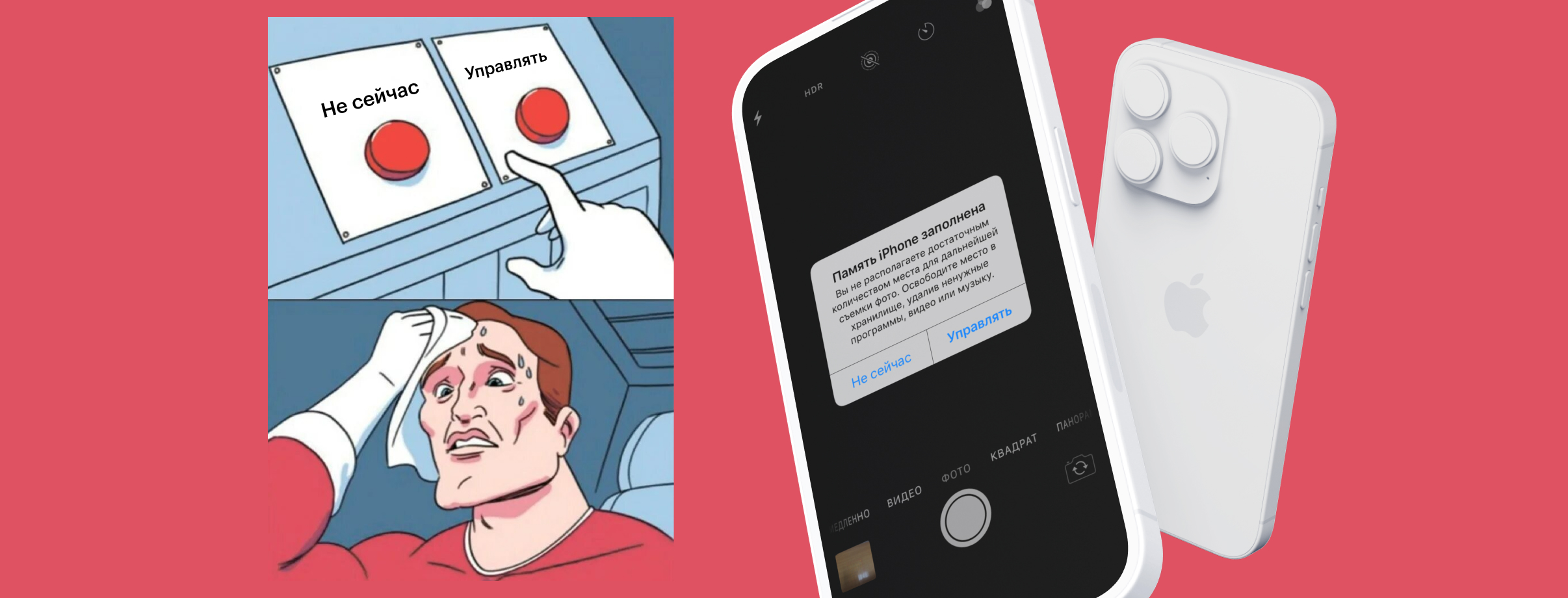
iPhone тормозит, не хватает места для новых фотографий или приложений? Пришло время очистить память смартфона. Расскажем, как очистить память на айфоне и что будет, если этого не делать.
Содержание
Когда нужно чистить память iPhone
Прежде чем разбираться с вопросом, как очистить память телефона iphone, нужно понять, какие факторы могут сподвигнуть вас на это.
- Нехватка памяти Банальная, но одна из самых распространенных причин, чтобы очистить память iPhone.
- Медленная производительность Если приложения загружаются дольше обычного.
- Сбои приложений Частые сбои или зависания приложений могут быть вызваны недостаточным объемом памяти.
- Быстрая разрядка батареи Аккумулятор iPhone быстро разряжается в связи с загруженностью фоновыми процессами и приложениями, потребляющими избыточное количество памяти.
- Перегрев Если iPhone начал греться, это может быть связано с тем, что он работает слишком напряженно из-за недостатка памяти.
- Проблемы с обновлением ОС iPhone не может скачать обновление, если мало места в хранилище.
- Проблемы с отзывчивостью устройства iPhone может перестать реагировать на прикосновения или нажатия кнопок из-за обилия процессов и попыток выделить память для действий пользователя.
Добавим, что очистка памяти — это полезная практика, чтобы сохранить iPhone в хорошем состоянии и предотвратить долгосрочные проблемы с производительностью. Ее можно и нужно делать регулярно.
Какие проблемы могут возникнуть, если не освобождать место в айфоне
Связанные с отсутствием свободного места проблемы могут быть как незначительными, так и достаточно серьезными. К рассмотренным выше причинам, которые подтолкнут вас к решению вопроса о том, как почистить память на айфоне, добавим возможные последствия забитой памяти.
- Невозможность загружать новые приложения или медиафайлы
- Потеря данных
- Невозможность использовать iCloud
- Ограниченная функциональность
Чтобы избежать всех этих проблем и обеспечить плавную работу iPhone, важно регулярно проводить очистку хранилища устройства. Но для начала нужно понять, что именно занимает много места в памяти смартфона.
Как определить, чем занята память iPhone
Чтобы определить, чем именно занята память iPhone, можно воспользоваться встроенными инструментами iOS. Вот как это сделать:
- Зайдите в приложение «Настройки».
- Выберите раздел «Общее».
- Нажмите на «Использование [вашего устройства]». Вы увидите список приложений и данные, занимающие память на вашем iPhone.
- Нажмите на «Хранилище iPhone». Там вы увидите диаграмму, отображающую, какие категории данных занимают больше всего места на устройстве.
- Просмотр по категориям: вы можете выбрать разные категории, такие как «Музыка», «Приложения», «Фотографии».
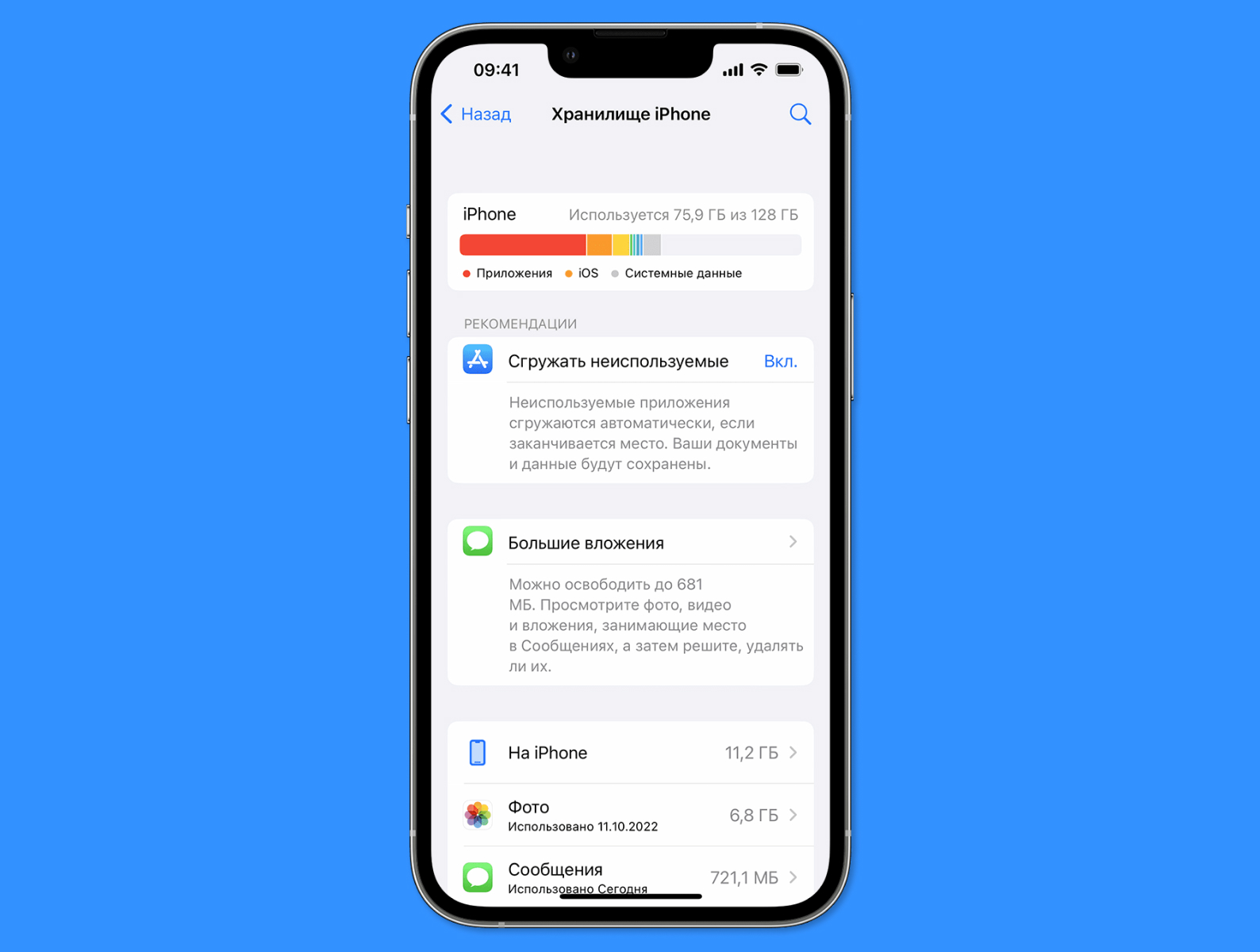
Как очистить память на айфоне правильно
Если вы убедились, что на айфоне заполнена память, как почистить ее, нужно решать незамедлительно.
Удаление ненужных приложений
Есть несколько способов, которые помогут удалить ненужное приложение.
- Удаление приложения на экране «Домой»:
- Найдите приложение, которое вы хотите удалить, на одном из домашних экранов устройства.
- Нажмите и удерживайте значок приложения в течение секунды.
- Появится меню, в котором вам нужно выбрать пункт «Удалить приложение».
Вы также можете вызвать иконку удаления на всех приложениях на домашнем экране. Для этого нажмите на иконку любого приложения, подержите около 3 секунд. После чего все иконки начнут трястись, а над ними появится значок «—». Нажмите на него для удаления приложения.
- Удаление приложения из настроек:
- Откройте приложение «Настройки».
- Перейдите в раздел «Основные».
- Выберите «Хранилище iPhone» или iPhone/iPad Storage (в зависимости от версии iOS).
- В разделе «Хранилище» вы увидите список установленных приложений. Нажмите на приложение, которое хотите удалить.
- Нажмите на пункт меню «Удалить» приложение.
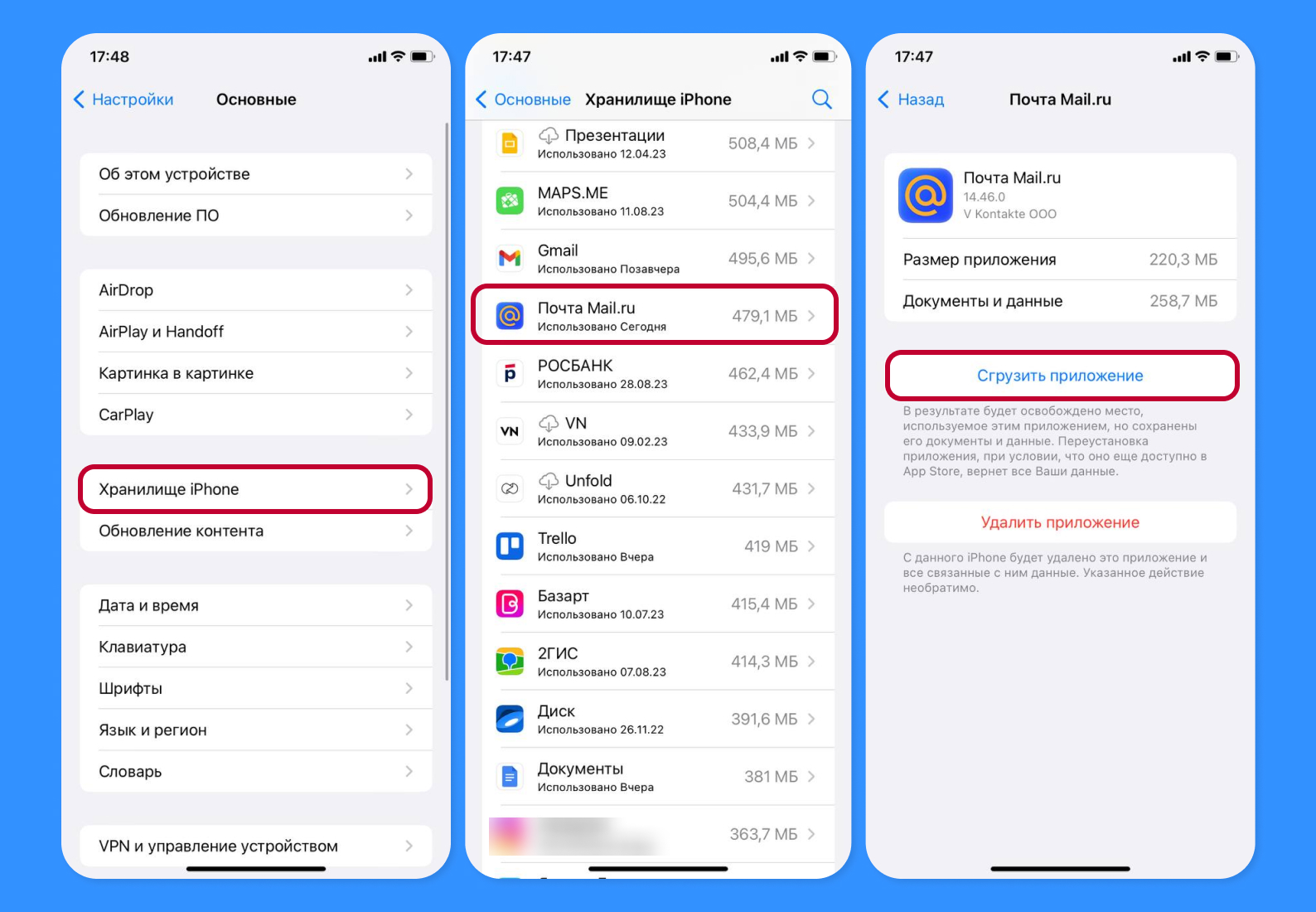
- Удаление приложения с помощью Spotlight:
- На экране «Домой» свайпните вниз или откройте центр уведомлений и введите название приложения в поле поиска Spotlight.
- Найдите приложение в результатах поиска.
- Нажмите и удерживайте значок приложения, который появится в результатах поиска.
- Выберите «Удалить приложение».
При удалении приложений с экрана «Домой» iPhone может предложить удалить значок приложения лишь с экрана «Домой», но не само приложение. Чтобы обойти это ограничение, вам нужно:
- Зайти в Настройки → Экранное время → Контент и конфиденциальность → Покупки в iTunes Store и App Store.
- В меню найдите пункт «Удаление приложений» и нажмите «Да».
Чистим кэш
iPhone позволяет чистить кэш отдельных приложений, например браузера Safari и отдельных программ. Как очистить кэш Safari?
- Откройте «Настройки» на вашем устройстве.
- Прокрутите вниз и найдите раздел Safari.
- Прокрутите вниз и выберите «Очистить историю и данные сайтов».
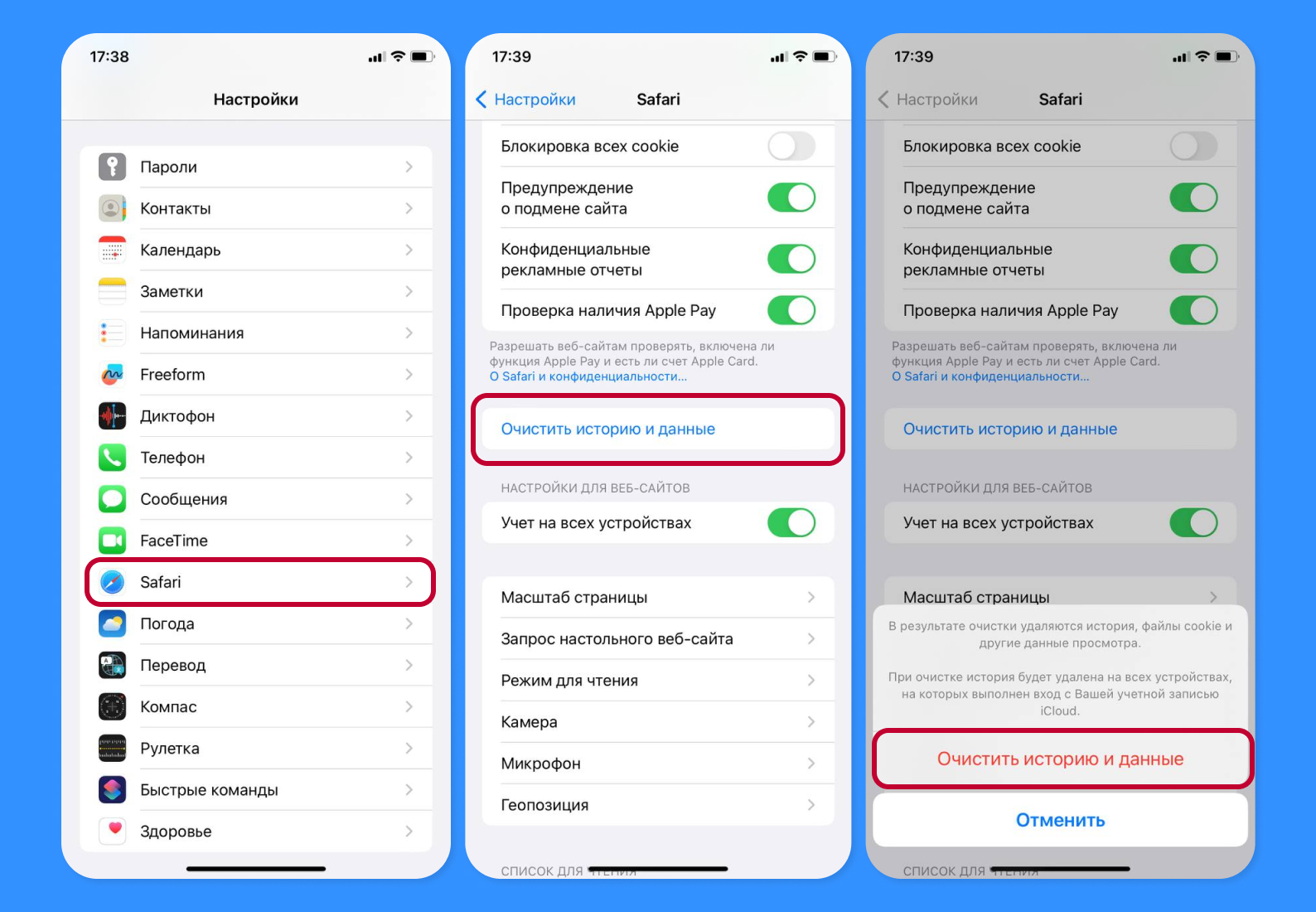
Вы также можете очистить кэш отдельных приложений на примере Safari. Более простой способ удалить кэш приложения — удалить и переустановить его. Это удалит все данные, связанные с этим приложением, включая кэш. Также может помочь перезагрузка устройства.
Очищаем память мессенджеров
Мессенджеры хранят десятки гигабайтов медиафайлов. Как очистить мессенджер?
- Telegram: перейдите в «Настройки» → «Данные и память» → «Использование памяти» → «Очистить кэш Telegram».
- Viber: перейдите в меню «Еще» (три точки справа внизу«) → «Настройки» → «Память» → «Очистить кэш».
- WhatsApp: перейдите в «Настройки» → «Данные и хранилище» → «Управление хранилищем». Выберите элементы, которые вы хотите удалить. Нажмите на иконку корзины.
Фото и видео
Вот что можно сделать с фотографиями, если они стали занимать много места.
- Оптимизировать: в настройках iPhone перейдите в «Фото» и включите опцию «Хранить в iCloud». Это позволит смартфону хранить фотографии и видео в облаке iCloud, освобождая место на устройстве. Устройство будет автоматически загружать фотографии в iCloud, а на iPhone будут храниться только миниатюры.
- Отправить в другое облако: вы можете настроить автоматическое копирование фотографий в любое удобное для вас облако, если не устраивает iCloud. Например, Яндекс, Mail, Google и другие.
- Удалить ненужные фото: конечно, всегда остается вариант с ручным удалением фотографий. Не забывайте, что приложение «Фото» ищет дубликаты и подсказывает вам о их наличии.
Наконец, последний способ сохранить фотографии, если не хочется переносить их в облако, — это перенести их на компьютер.
- Подключите iPhone к компьютеру с помощью USB-кабеля и используйте программу для синхронизации данных. Например, iTunes или Finder (для macOS Catalina и старше).
- Выберите устройство в iTunes или Finder и перейдите на вкладку «Фотографии».
- Выберите «Синхронизировать фотографии» и отметьте только те альбомы и фотографии, которые вы хотите перенести на ПК.
- Нажмите «Применить» или «Синхронизировать», чтобы начать процесс переноса. После этого вы можете удалить фотографии с iPhone.
Как очистить папку «Другое» на iPhone
Мы почти полностью рассмотрели вопрос, как очистить память на телефоне айфон. Последнее, что можно сделать, — это очистить папку «Другое».
Папка «Другое» на iPhone содержит различные системные файлы, кэши, временные файлы и другую информацию, которая не отображается в разделах «Фото», «Музыка», «Приложения» и т. д. Эта категория может занимать значительное пространство, и ее содержимое нельзя удалить непосредственно через интерфейс iPhone. Ее объем сокращается, когда вы удаляете кэш других приложений, например Safari. Процедуру мы описывали выше.
Чтобы слегка уменьшить объем папки «Другое», вы также можете сделать:
- Сброс сетевых настроек: для этого перейдите в «Настройки» → «Общее» → «Сброс» → «Сброс сетевых настроек». После сброса устройство потребует снова ввести пароли Wi-Fi.
- Сброс всех настроек: для этого перейдите в «Настройки» → «Общее» → «Сброс» → «Сброс всех настроек». Не забудьте внимательно прочитать предупреждение и подтвердить действие. Этот способ удалит все пользовательские настройки на вашем устройстве, но оставит данные и приложения нетронутыми.








